Introduzione
CMake è una famiglia di strumenti open source multipiattaforma progettati per creare, testare e creare pacchetti di software. CMake viene utilizzato per controllare il processo di compilazione del software utilizzando semplici file di configurazione indipendenti dalla piattaforma e dal compilatore e generare makefile e spazi di lavoro nativi che possono essere utilizzati nell'ambiente del compilatore scelto. La suite di strumenti CMake è stata creata da Kitware in risposta alla necessità di un potente ambiente di compilazione multipiattaforma per progetti open source come ITK e VTK.
Installa CMake sulla GUI di Ubuntu
L'ultima versione di CMake al momento della stesura di questo articolo era 3.20.5 e fortunatamente disponibile tramite lo Snap Store. Qui spiegheremo come installarlo tramite Ubuntu Software Manager.
Installazione
L'installazione del software presente nel repository di Ubuntu tramite l'interfaccia utente è molto semplice. Sulla barra degli strumenti delle attività del desktop di Ubuntu, fai clic sull'icona del software Ubuntu.
Nella vista seguente, fai clic sull'icona di ricerca e inserisci "CMake" nella barra di ricerca. I risultati della ricerca visualizzeranno Cmake come segue:
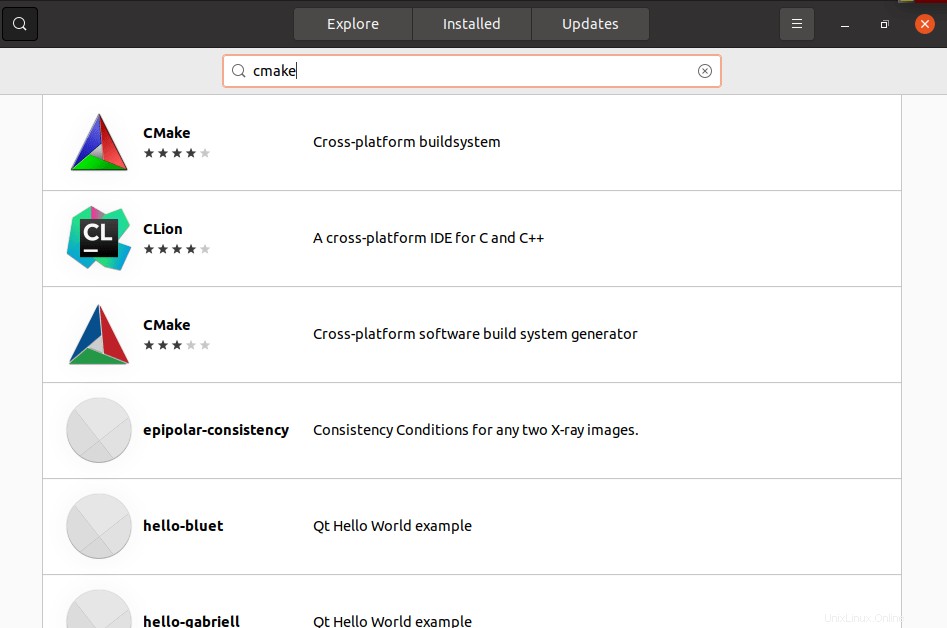
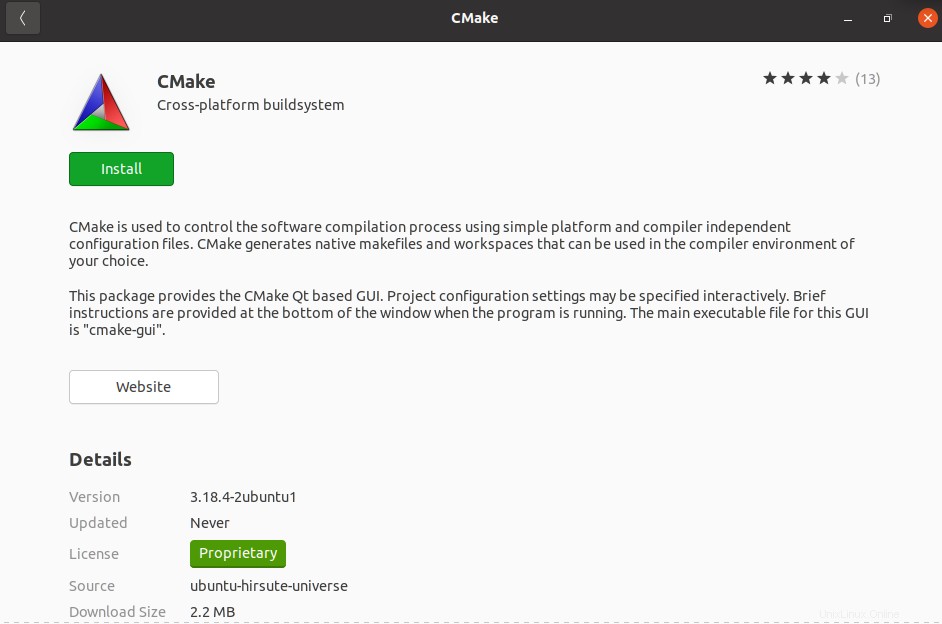
Fare clic sul pulsante Installa per iniziare il processo di installazione. Verrà visualizzata la seguente autenticazione per fornire la password di autenticazione.
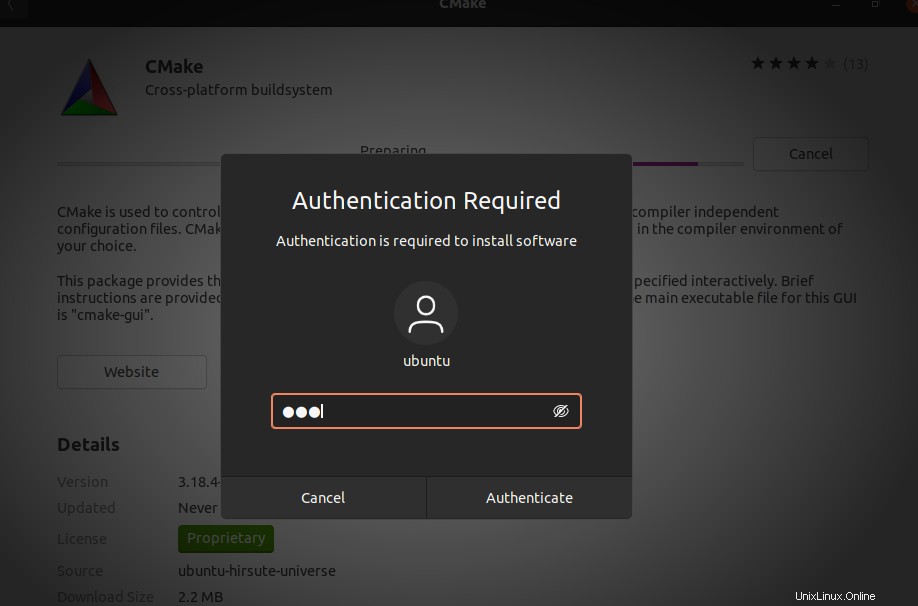
Inserisci la tua password e clicca sul pulsante Autentica. Dopodiché, inizierà il processo di installazione.
Dalla barra di ricerca digita "cmake" come segue ed esegui cmake.
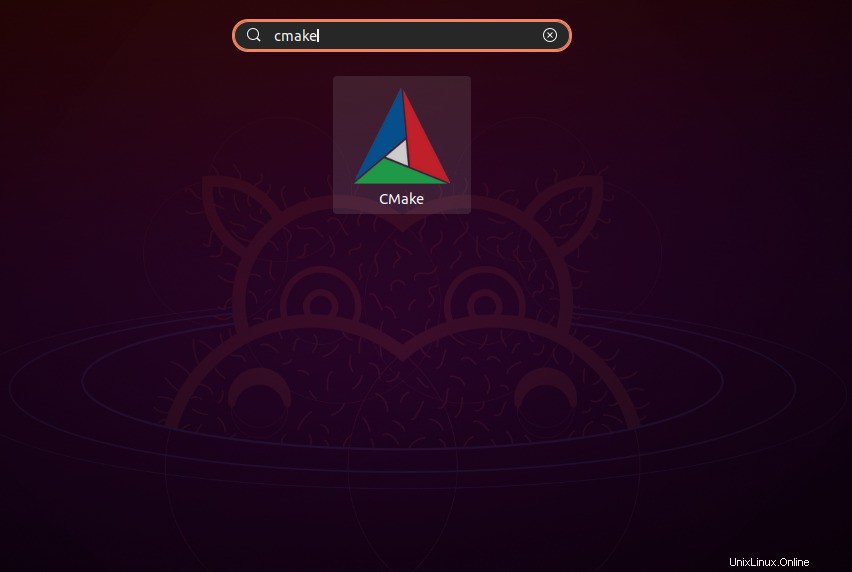
Ora puoi eseguirlo come mostrato
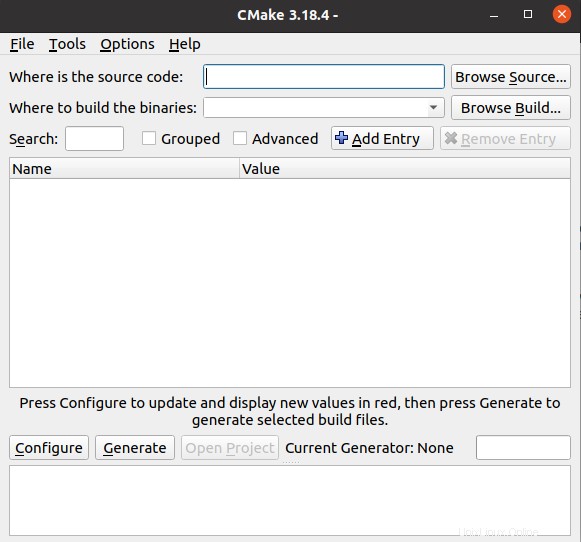
Nota: La stessa versione del software può essere installata tramite la riga di comando utilizzando il seguente comando:
$ sudo snap install cmake
Rimuovi CMake
Se desideri rimuovere CMake installato utilizzando il metodo sopra, puoi rimuoverlo dal tuo sistema come segue:
Apri Ubuntu Software Manager e cerca CMake. Vedrai lo stato "Installato" nella voce di ricerca. Fare clic su questa voce e quindi su Rimuovi dalla vista seguente:
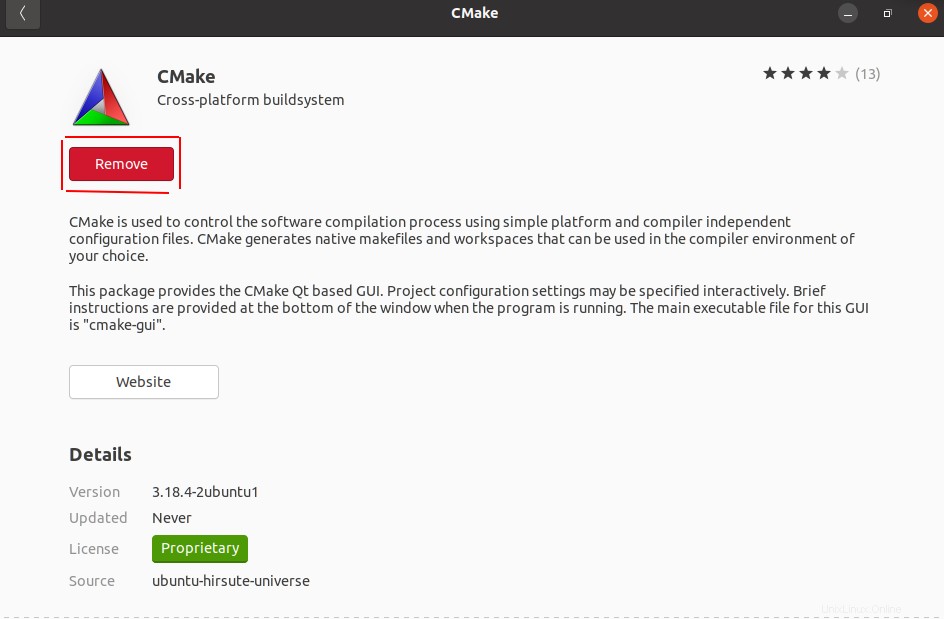
Quindi, il sistema ti chiederà una finestra di dialogo di autenticazione. Il software verrà rimosso quando fornisci la password per l'utente sudo e fai clic su Autentica nella finestra di dialogo.
Installa CMake tramite la riga di comando di Ubuntu
Se preferisci la riga di comando all'interfaccia utente, ecco il metodo che dovrai seguire per installare l'ultima versione di CMake. L'unico metodo praticabile consiste nel scaricare il codice sorgente dal sito Web ufficiale di CMake, compilarlo e quindi installare CMake tramite esso.
Apri la riga di comando di Ubuntu,
Installa gli strumenti di compilazione e le librerie da cui dipende CMake:
$ sudo apt-get install build-essential libssl-dev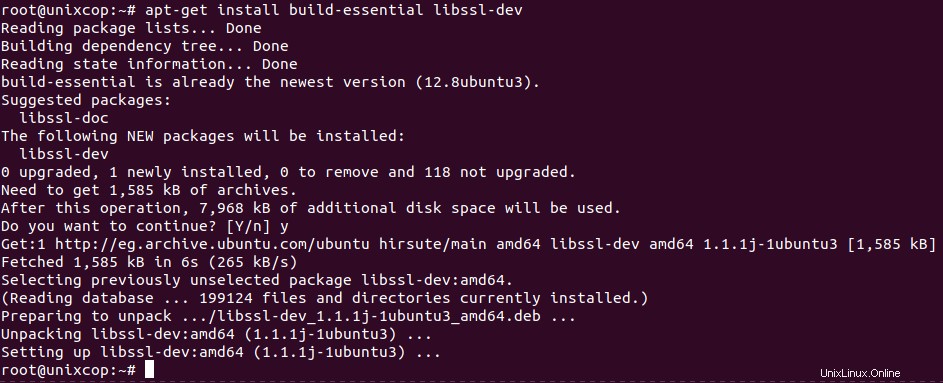
Quindi, inserisci il seguente comando per scaricare il codice sorgente:
$ wget https://github.com/Kitware/CMake/releases/download/v3.20.5/cmake-3.20.5.tar.gz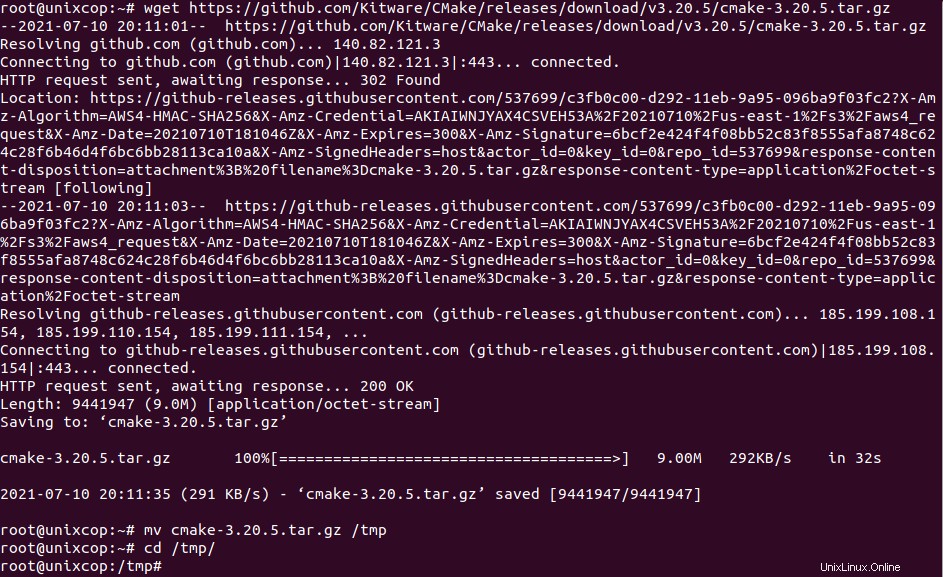
Una volta scaricato il file tar.gz, sposta il file tar.gz in /tmp ad esempio e vai in questa directory quindi inserisci il seguente comando per estrarlo:
$ tar -zxvf cmake-3.20.5.tar.gzQuindi spostati nella cartella estratta come segue:
$ cd cmake-3.20.5
Infine, esegui i seguenti comandi per compilare e installare CMake:
./bootstrap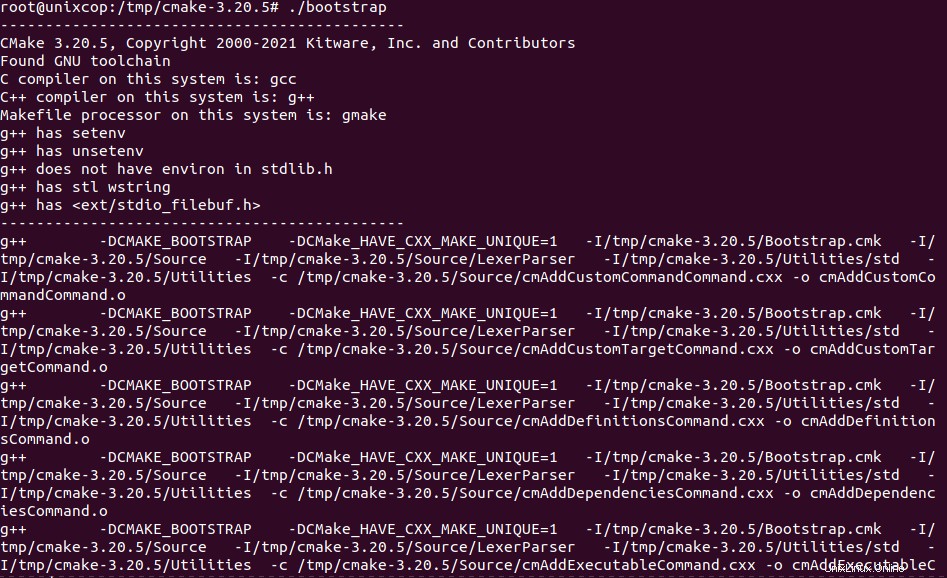
Ora puoi farlo usando il seguente comando:
$ make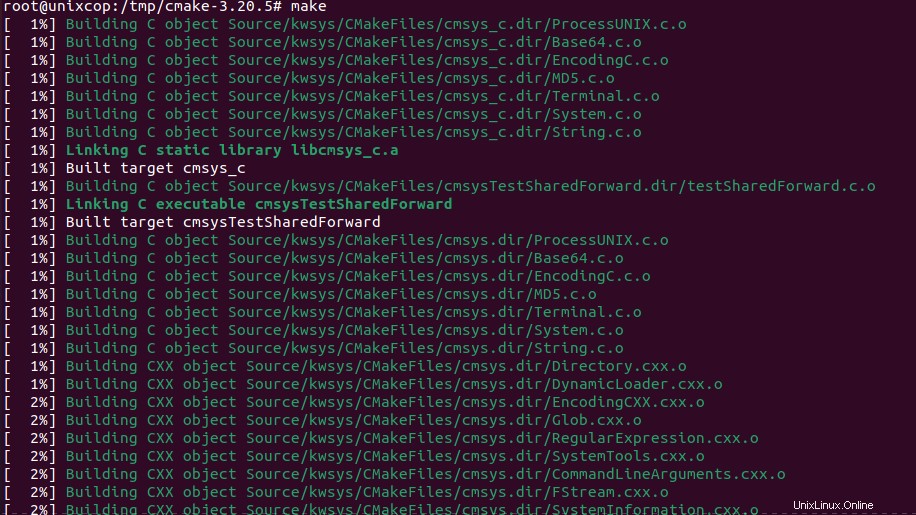
E poi installalo come segue:
$ sudo make install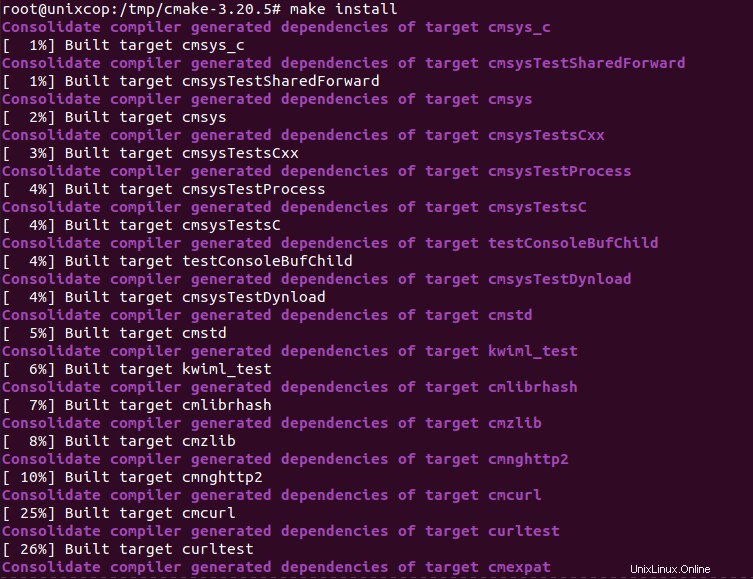
Dopo che il software è stato installato con successo, è possibile verificarne l'installazione e anche se è installata la versione corretta, tramite il seguente comando:
$ cmake --version
Conclusione
CMake 3.20.5 è stato installato correttamente su Ubuntu. Ora puoi utilizzare lo strumento CLI per lavorare con il codice del tuo software.